Squid : Squid + SquidClamav2015/06/03 |
|
Squid と Clamav を連携させて Webブラウジング時のダウンロードファイルをリアルタイムスキャンできるように設定します。
|
|
| [1] | |
| [2] | Clamav Scanner をインストールします。 |
|
# EPEL からインストール [root@prox ~]# yum --enablerepo=epel -y install clamav-scanner clamav-scanner-systemd
[root@prox ~]#
vi /etc/clamd.d/scan.conf # 8行目:コメントにする # Example
# 14行目:コメント解除 LogFile /var/log/clamd.scan # 66行目:コメント解除 PidFile /var/run/clamd.scan/clamd.pid # 70行目:コメント解除 TemporaryDirectory /var/tmp # 85行目:コメント解除 LocalSocket /var/run/clamd.scan/clamd.sock # 101行目:コメント解除 TCPSocket 3310 touch /var/log/clamd.scan [root@prox ~]# chown clamscan. /var/log/clamd.scan [root@prox ~]# systemctl start clamd@scan [root@prox ~]# systemctl enable clamd@scan |
| [3] | SELinux を有効にしている場合、clamd を正常に起動するには以下の対応が必要です。 |
|
[root@prox ~]# restorecon -v /var/log/clamd.scan
|
| [4] | c-icap をインストールします。 |
|
[root@prox ~]#
[root@prox ~]# yum -y install gcc make [root@prox ~]# curl -L -O http://downloads.sourceforge.net/project/c-icap/c-icap/0.4.x/c_icap-0.4.2.tar.gz
tar zxvf c_icap-0.4.2.tar.gz [root@prox ~]# cd c_icap-0.4.2 [root@prox c_icap-0.4.2]# ./configure [root@prox c_icap-0.4.2]# [root@prox c_icap-0.4.2]# make install [root@prox c_icap-0.4.2]# [root@prox ~]# cp /usr/local/etc/c-icap.conf /etc
[root@prox ~]#
vi /etc/c-icap.conf # 161行目:管理者アドレス変更 ServerAdmin root@srv.world
# 170行目:サーバー名変更 ServerName prox.srv.world
# 568行目:追記 Service squidclamav squidclamav.so
[root@prox ~]#
vi /etc/tmpfiles.d/c-icap.conf # 新規作成 d /var/run/c-icap 0755 root root -
[root@prox ~]#
vi /usr/lib/systemd/system/c-icap.service # 新規作成 [Unit] Description=c-icap service After=network.target [Service] Type=forking PIDFile=/var/run/c-icap/c-icap.pid ExecStart=/usr/local/bin/c-icap -f /etc/c-icap.conf KillMode=process [Install] WantedBy=multi-user.target |
| [5] | SquidClamav をインストールします。 ( 下記サイトで最新のものを確認してダウンロードしてください ) http://sourceforge.net/projects/squidclamav/files/squidclamav/ |
|
[root@prox ~]# curl -L -O http://downloads.sourceforge.net/project/squidclamav/squidclamav/6.14/squidclamav-6.14.tar.gz [root@prox ~]# tar zxvf squidclamav-6.14.tar.gz [root@prox ~]# cd squidclamav-6.14 [root@prox squidclamav-6.14]# ./configure --with-c-icap [root@prox squidclamav-6.14]# [root@prox squidclamav-6.14]# make install [root@prox squidclamav-6.14]# [root@prox ~]# ln -s /usr/local/etc/squidclamav.conf /etc/squidclamav.conf
[root@prox ~]#
vi /etc/squidclamav.conf # 18行目:変更( リダイレクト先URL(あらかじめ適当なものを作っておく ) redirect http://www.srv.world/error.html
# 27行目:変更( clamdの設定とあわせる ) clamd_local /var/run/clamd.scan/clamd.sock
|
| [6] | Squid の設定です。 |
|
[root@prox ~]#
vi /etc/squid/squid.conf # 最終行に追記
icap_enable on
icap_send_client_ip on icap_send_client_username on icap_client_username_header X-Authenticated-User icap_service service_req reqmod_precache bypass=1 icap://127.0.0.1:1344/squidclamav adaptation_access service_req allow all icap_service service_resp respmod_precache bypass=1 icap://127.0.0.1:1344/squidclamav adaptation_access service_resp allow all systemctl start c-icap [root@prox ~]# systemctl enable c-icap [root@prox ~]# systemctl restart squid |
| [7] | 以上で設定完了です。 動作確認として、クライアントPC から Web ブラウザで以下のテストウィルスが置いてあるページにアクセスして、 http://eicar.org/85-0-Download.html 「eicar.com」をクリックし、テストウィルスのダウンロードを試みて、設定したリダイレクト先 URL にリダイレクトされることを確認してください。 |
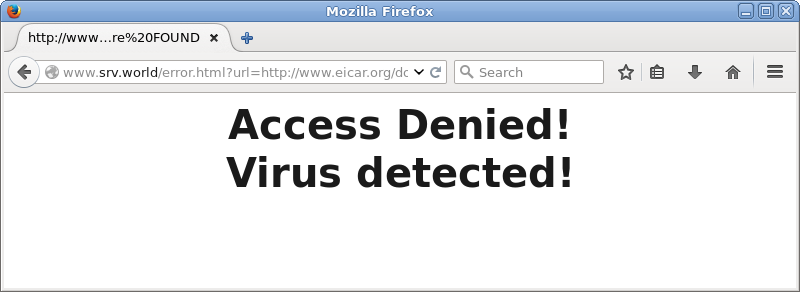
|
関連コンテンツ